Excel: найдите значение в списке и верните да или нет
Вы можете использовать следующий базовый синтаксис, чтобы проверить, существует ли значение в ячейке в списке в Excel, и вернуть «Да» или «Нет» соответственно:
=IF(COUNTIF( $A$2:$A$14 , D2 )>0,"Yes","No")
Эта конкретная формула проверяет, существует ли значение в ячейке D2 в диапазоне A2:A14 .
Если значение существует в диапазоне, формула соответственно возвращает «Да».
В противном случае формула возвращает «Нет».
Следующий пример показывает, как использовать эту формулу на практике.
Пример. Найдите значение в списке и верните «Да» или «Нет» в Excel.
Предположим, у нас есть следующие два списка баскетболистов в Excel:
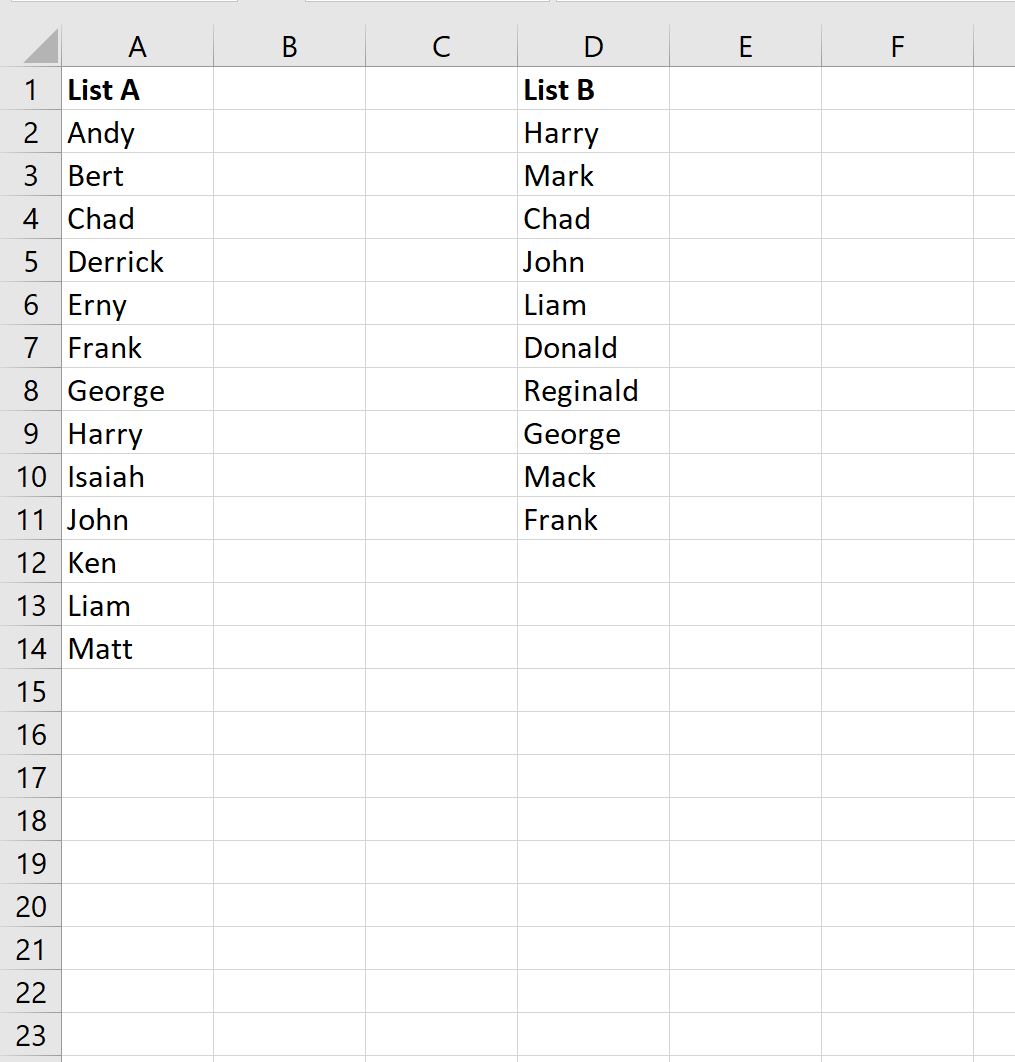
Предположим, мы хотим определить, существует ли каждый игрок из списка B в списке A.
Для этого мы можем ввести следующую формулу в ячейку E2 :
=IF(COUNTIF( $A$2:$A$14 , D2 )>0,"Yes","No")
Затем мы можем щелкнуть и перетащить эту формулу в каждую оставшуюся ячейку в столбце E:
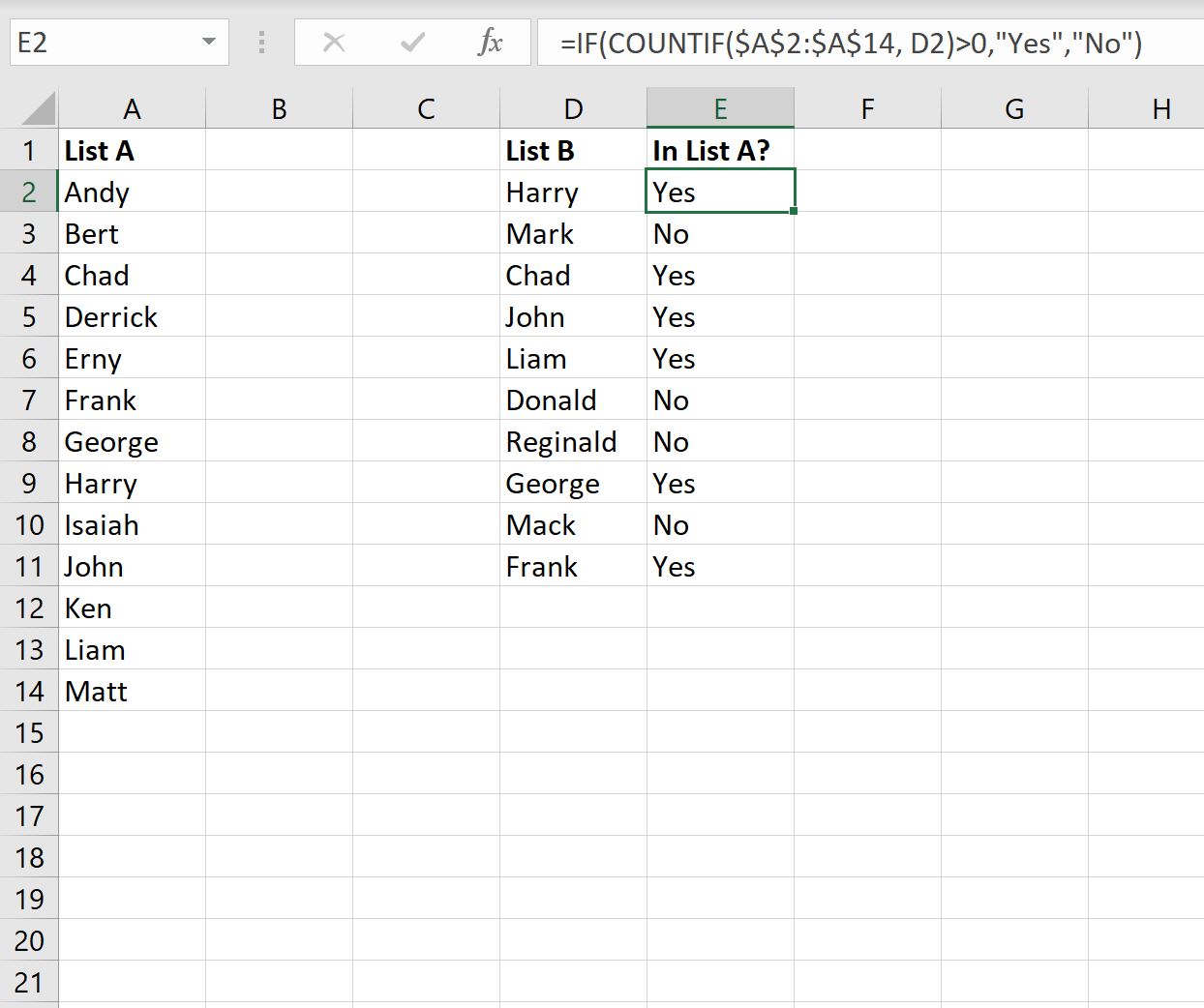
Формула возвращает «Да» или «Нет» для каждого игрока из списка Б.
Например, мы можем увидеть:
- Гарри существует в списке А.
- Бренда нет в списке А.
- Чад действительно существует в Списке А.
- Джон существует в Списке А.
И так далее.
Примечание . Если вы хотите вернуть значения, отличные от «Да» и «Нет», просто замените эти значения в формуле нужными значениями.
Дополнительные ресурсы
В следующих руководствах объясняется, как выполнять другие распространенные задачи в Excel:
Excel: как написать оператор Case
Excel: как найти уникальные значения из нескольких столбцов
Excel: как сопоставить два столбца и вернуть третий